28 Max-for-Live-Geräte
Live wird mit einer Auswahl integrierter Geräte für Max for Live geliefert. Das Kapitel über das Arbeiten mit Instrumenten und Effekten behandelt die Grundlagen des Verwendens von Devices in Live (siehe Das Arbeiten mit Instrumenten und Effekten).
Die Devices von Max for Live bieten zusätzliche Funktionalität und Bearbeitungsoptionen, wie im Kapitel Max for Live beschrieben (siehe Max for Live).
28.1 Max-for-Live Instrumente
28.1.1 DS Clang
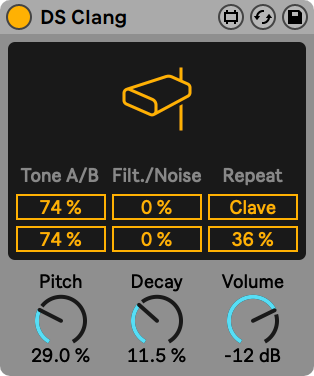
(Hinweis: Das DS-Clang-Instrument ist in den Intro-, Lite- und Standard-Editionen nicht verfügbar.)
DS Clang besteht aus zwei Tongeneratoren, dazu weißem Rauschen und einem Filter, mit denen Sie verschiedene Cowbell-, Clave- und Noise-Percussion-Sounds erzeugen können.
Die Tone A/B-Regler ermöglichen Ihnen die Lautstärke jedes Cowbell-Klangs unabhängig voneinander einzustellen.
Der Filter-Parameter bestimmt die Cutoff-Frequenz eines Hochpass- und Bandpassfilters, mit dem Sie die Klangfarbe ändern können. Bei höheren Werten werden hohe Frequenzen im Signal verstärkt, der Klang wird heller.
Der Noise-Regler stellt die Lautstärke des weißen Rauschens ein, das dem Signal der beiden Tongeneratoren hinzugefügt wird.
Ist der Clave-Schalter aktiviert, können Sie dem Clave-Sound mit dem Repeat-Regler Wiederholungen hinzufügen.
Mit dem Pitch-Parameter können Sie die Tonhöhe des Instruments ändern. Der Decay-Regler stellt die Länge des Sounds ein, während der Volume-Parameter die Gesamtlautstärke des Instruments ändert.
Um den Sound des Instruments mit der aktuellen Einstellung anzuspielen, klicken Sie irgendwo in die obere Hälfte des Displays.
28.1.2 DS Clap
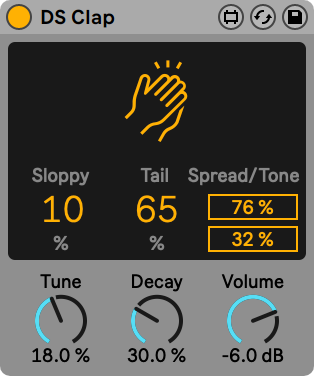
(Hinweis: Das DS-Clap-Instrument ist in den Intro-, Lite- und Standard-Editionen nicht verfügbar.)
DS Clap liefert einen Mix aus gefiltertem Rauschen und einem kurzen Impuls, der durch mehrere, im Panorama verteilte Delays läuft. Dies lässt Sie ein ganze Reihe verschiedener Sounds erzeugen, vom tighten, elektronischen Clap bis hin zu mehr natürlichen, menschlichen Handclaps.
Der Sloppy-Parameter bestimmt die Delay-Zeit zwischen beiden Delays, Sie können somit einstellen, wie präzise oder zeitlich versetzt die im Panorama verteilten Claps zusammen spielen. Tail fügt dem Impuls-Sound des Claps gefiltertes Rauschen hinzu.
Der Spread-Regler bestimmt die Stereobreite des Claps. 0% ergibt ein Mono-Signal, während Werte über 100% ein verbreitertes Stereobild erzeugen. Der Tone-Regler stellt die Klangfarbe des Claps ein. Bei höheren Werten werden hohe Frequenzen im Signal verstärkt, der Klang wird heller.
Mit dem Tune-Parameter können Sie die Tonhöhe des Instruments ändern. Der Decay-Regler stellt die Länge des Claps ein, während der Volume-Parameter die Gesamtlautstärke des Instruments regelt.
Um den Sound des Instruments mit der aktuellen Einstellung anzuspielen, klicken Sie irgendwo in die obere Hälfte des Displays.
28.1.3 DS Cymbal
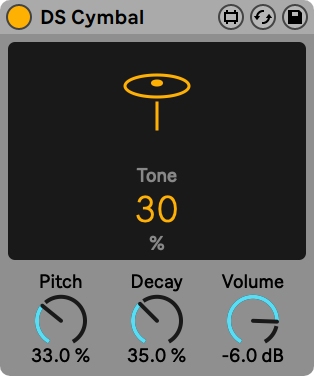
(Hinweis: Das DS-Cymbal-Instrument ist in den Intro-, Lite- und Standard-Editionen nicht verfügbar.)
DS Cymbal kombiniert Sinus- und Pulse-Wellenformen mit Hochpass-gefiltertem Rauschen, wodurch verschiedene Klangfarben möglich werden, vom dünnen Ride-Becken bis zum schweren Crash-Sound.
Der Tone-Regler im Display bestimmt den Cutoff des Hochpassfilters, wodurch Sie die Klangfarbe der Hat ändern können. Bei höheren Werten werden hohe Frequenzen im Signal verstärkt, der Klang wird heller.
Mit dem Pitch-Parameter können Sie die Tonhöhe des Beckens ändern. Der Decay-Regler stellt die Länge der Cymbal ein, während der Volume-Parameter die Gesamtlautstärke des Instruments regelt.
Um den Sound des Instruments mit der aktuellen Einstellung anzuspielen, klicken Sie irgendwo in die obere Hälfte des Displays.
28.1.4 DS FM
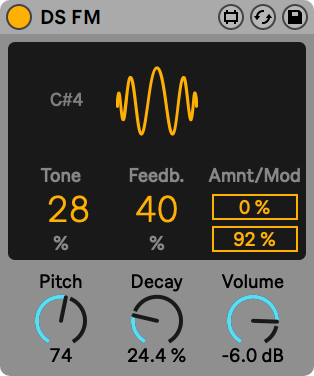
(Hinweis: Das DS-FM-Instrument ist in den Intro-, Lite- und Standard-Editionen nicht verfügbar.)
Inspiriert von einem bekannten FM-Synthesizer aus Japan, können Sie mit *DS FM* verschiedene Effekte erzeugen, von statischen Entladungsgeräuschen bis hin zu metallischen Laser-Sounds.
Der Tone-Parameter im Display bestimmt den Cutoff eines Tiefpassfilters, wodurch Sie die Klangfarbe der Drum ändern können. Bei höheren Werten werden hohe Frequenzen im Signal verstärkt, der Klang wird heller.
Feedb. bestimmt die Feedback-Stärke des FM-Algorithmus. Höhere Werte ergeben mehr Rauschen.
Amnt legt die Stärke der FM-Modulation fest, während der Mod-Parameter zwischen verschiedenen Modulations-Typen überblendet.
Der Pitch-Parameter ermöglicht die Tonhöhe global zu steuern. Der Decay-Regler stellt die Länge der Drum ein, während der Volume-Parameter die Gesamtlautstärke des Instruments regelt.
Um den Sound des Instruments mit der aktuellen Einstellung anzuspielen, klicken Sie irgendwo in die obere Hälfte des Displays.
28.1.5 DS HH
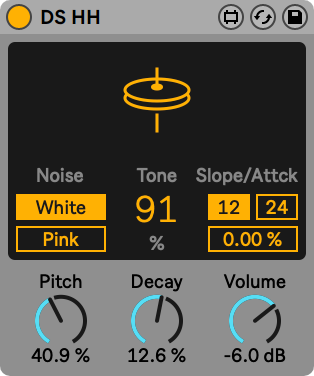
(Hinweis: Das DS-HH-Instrument ist in den Intro-, Lite- und Standard-Editionen nicht verfügbar.)
DS HH mischt Noise- und Sinus-Wellenformen, wodurch Sie verschiedene Klänge erzeugen können, von scharf klingenden, geschlossenen Hihats bis zu zischenden, geöffneten Hihats.
Mit dem Noise-Schalter können Sie zwischen zwei verschiedenen Noise-Typen wählen: White oder Pink.
Der Tone-Regler im Display bestimmt den Cutoff eines Hochpassfilters, wodurch Sie die Klangfarbe des Beckens ändern können. Bei höheren Werten werden hohe Frequenzen im Signal verstärkt, der Klang wird heller.
Der in der Tonhöhe variable Klanganteil wird durch ein resonantes Hochpass-Filter bearbeitet. Das Filter kann zwischen 12 und 24 dB Flankensteilheit umgeschaltet und die Attack-Zeit mit dem Attack-Regler eingestellt werden.
Mit dem Pitch-Parameter können Sie die Tonhöhe global einstellen. Der Decay-Regler stellt die Länge der Hihat ein, während der Volume-Parameter die Gesamtlautstärke des Instruments ändert.
Um den Sound des Instruments mit der aktuellen Einstellung anzuspielen, klicken Sie irgendwo in die obere Hälfte des Displays.
28.1.6 DS Kick
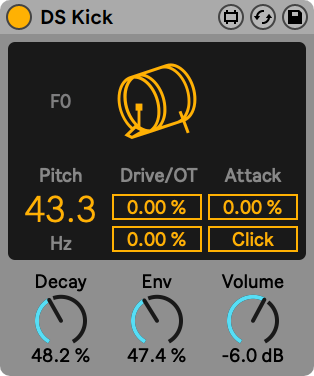
(Hinweis: Das DS-Kick-Instrument ist in den Intro-, Lite- und Standard-Editionen nicht verfügbar.)
DS Kick ist ein Kickdrum-Synth mit einer modulierten Sinus-Wellenform.
Der Pitch-Regler lässt Sie die Kick in Hz stimmen. Sie können den Sound der Kick formen, indem Sie Verzerrungen mit dem Drive-Regler oder Obertöne mit dem OT-Regler hinzufügen.
Der Attack-Parameter ermöglicht ein langsameres Einschwingen der Sinuswellenform. Der Click-Schalter gibt der Kick einen zusätzlichen Klick-Sound am Anfang, wodurch schärfere Transienten erzeugt werden.
Der Decay-Regler bestimmt die Länge der Kick. Env kann zum Einstellen der Tonhöhen-Modulation verwendet werden. Der Volume-Parameter stellt die Gesamtlautstärke des Instruments ein.
Um den Sound des Instruments mit der aktuellen Einstellung anzuspielen, klicken Sie irgendwo in die obere Hälfte des Displays.
28.1.7 DS Sampler
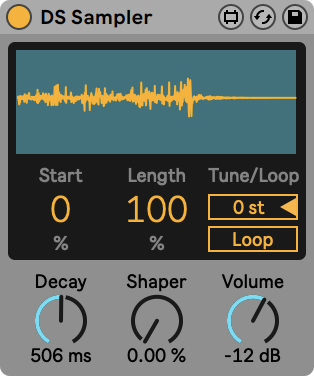
(Hinweis: Das DS-Sampler-Instrument ist in den Intro-, Lite- und Standard-Editionen nicht verfügbar.)
DS Sampler lässt Sie Ihre eigenen Samples verwenden, um z.B. ein Drum-Synth-Modul aufzubauen.
Sie können ein Sample laden, indem Sie es in die obere Hälfte des Displays ziehen. Der Start-Parameter legt den Sample-Startpunkt fest, während der Lenght-Regler die Wiedergabelänge des Samples bestimmt.
Sie können mit dem Tune-Regler Ihr Sample um bis zu +/- 48 Halbtöne verstimmen. Der Loop-Schalter schaltet den Sample-Loop ein oder aus.
Der Decay-Regler bestimmt die Zeit, mit der das Sample in der Amplitude abklingt. Der Shaper-Parameter fügt Distortion hinzu, um einen druckvollen, durchsetzungsfähigen Sound zu erzeugen. Der Volume-Parameter stellt die Gesamtlautstärke des Instruments ein.
28.1.8 DS Snare
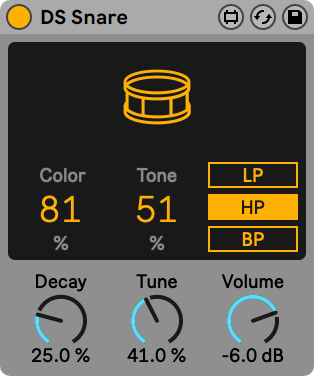
(Hinweis: Das DS-Snare-Instrument ist in den Intro-, Lite- und Standard-Editionen nicht verfügbar.)
DS Snare besteht aus einem in der Tonhöhe stimmbaren Oszillator und Rauschen und liefert eine Palette mit verschiedenen Snares, die von traditionellen akustischen Sounds bis zur gegateten Noise-Snare reicht, die oft in elektronischer Dance-Musik zu hören ist.
Der Color-Parameter regelt den Klang des gepitchten Signals, während der Tone-Parameter die Präsenz und Helligkeit des Rauschsignals (Noise) steuert.
Sie können auf das Noise-Signal einen von drei verschiedenen Filtertypen legen: Tiefpass, Hochpass oder Bandpass.
Der Decay-Regler bestimmt die Länge der Snare, während der Tune-Parameter es ermöglicht, die Tonhöhe global einzustellen. Der Volume-Parameter stellt die Gesamtlautstärke des Instruments ein.
Um den Sound des Instruments mit der aktuellen Einstellung anzuspielen, klicken Sie irgendwo in die obere Hälfte des Displays.
28.1.9 DS Tom
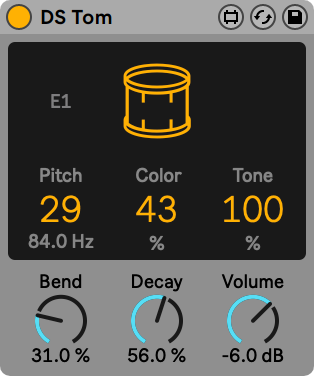
(Hinweis: Das DS-Tom-Instrument ist in den Intro-, Lite- und Standard-Editionen nicht verfügbar.)
DS Tom kombiniert einen Impuls mit mehreren unterschiedlich gepitchten Oszillator-Wellenformen, wodurch Sie synthetische Toms mit verschiedenen Klangeigenschaften erzeugen können, von tiefen, mächtigen bis hin zu knackig kurzen Sounds.
Mit dem Pitch-Regler können Sie die Tom in Hz stimmen. Der Color-Parameter regelt Gain und Cutoff des Filters, während der Tone-Regler die Stärke eines resonanten Bandpassfilters einstellt, das die Stimmung des Schlagzeugfells nachbildet.
Der Bend-Parameter stellt die Tonhöhenhüllkurve ein. Der Decay-Regler stellt die Länge der Tom ein, während der Volume-Parameter die Gesamtlautstärke des Instruments ändert.
Um den Sound des Instruments mit der aktuellen Einstellung anzuspielen, klicken Sie irgendwo in die obere Hälfte des Displays.
28.2 Max for Live Audio-Effekte
28.2.1 Align Delay
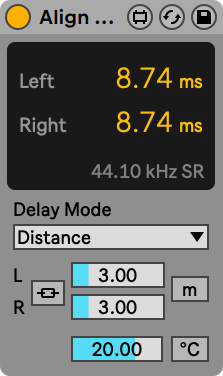
(Hinweis: Der Envelope-Follower-Effekt ist in den Intro-, Lite- und Standard-Editionen nicht verfügbar.)
Bei Align Delay handelt es sich um ein allgemeines Delay für Eingangssignale, das in Samples, Millisekunden oder Metern bzw. Fuß angegeben werden kann.
When the Loop Selector layout is enabled, the pads are divided into three sections, allowing you to simultaneously play, step sequence and adjust the length of your clip.
Im Time-Modus stellt man das Delay in Millisekunden ein, etwa um es auf Laser und AV-Installationen abzustimmen oder als subtilen Stereo-Effekt zu nutzen.
Im Samples-Modus definiert man das Delay in Samples, etwa um die Latenz von anderen Geräten zu kompensieren.
Im Distance-Modus stellt man das Delay in Metern oder Fuß ein, mithilfe des Buttons m/ft, der sich neben den Slidern für rechtes und linkes Delay befindet. Der Distance-Modus eignet sich zum Nachjustieren von PA-Aufstellungen oder um einen Bühnenmonitor auf eine PA-Aufstellung abzustimmen.
Im Distance-Modus ist außerdem die Option für Temperatur in Celsius bzw. Fahrenheit sichtbar. Wenn du als Temperatur die deiner aktuellen Umgebung angibst, kann Align Delay die Delayzeit präziser bestimmen, da Schall sich in warmen und kalten Medien unterschiedlich ausbreitet.
Bei aktivem Stereolink werden die Einstellungen für den linken Kanal auf den rechten übertragen und der rechte Kanal erscheint ausgegraut. Anpassungen im linken Kanal wirken sich dann auf beide Seiten aus.
28.2.2 Envelope Follower
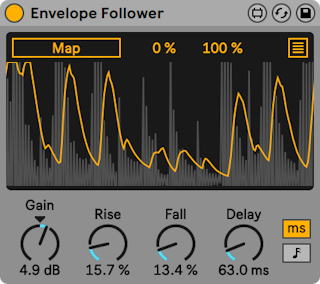
(Hinweis: Der Envelope-Effekt ist in den Intro-, Lite- und Standard-Editionen nicht verfügbar.)
Envelope Follower* nutzt eine bekannte Technik, bei der der Lautstärkeverlauf eines Signals erfasst, geglättet und umgeformt wird, um daraus eine fortlaufende Kurve zu gewinnen und um diese Kurve dann zur Steuerung eines oder mehrerer Parameter zuzuweisen. Der "Auto-Wah"-Effekt ist wahrscheinlich die bekannteste Anwendung dieser Hüllkurvenfolger-Technik.
Aktivieren Sie den Map-Schalter und klicken auf einen Parameter in Live, um diesen Parameter als Ziel für die Modulation zuzuweisen. Um ein weiteres Mapping-Ziel zuzuweisen, klicken Sie auf die Taste ganz oben rechts im Display, klicken auf einen noch nicht zugewiesenen Map-Schalter und klicken dann auf einen anderen Parameter in Live. Insgesamt können so acht Parameter zugewiesen werden. Um eine Parameter-Zuweisung wieder aufzuheben, klicken Sie auf die Taste rechts neben dem Map-Schalter. Für jeden modulierten Parameter können Sie die ausgegebenen Modulationswerte mit den Min- und Max-Reglern skalieren.
Mit dem Gain-Regler können Sie das Eingangssignal vor der Analyse verstärken.
Der Rise-Regler glättet den Attackverlauf der Hüllkurve, während der Fall-Regler den Hüllkurven-Release sanfter verlaufen lässt.
Der Delay-Parameter bestimmt die Delay-Zeit der Hüllkurve. Die Schalter rechts neben dem Delay-Parameter wechseln den Delay-Modus zwischen zeitbasierten Werten und tempo-synchronen Takt-Unterteilungen.
28.2.3 LFO
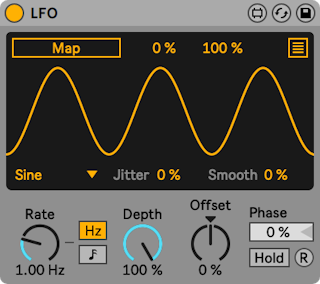
(Hinweis: Der LFO-Effekt ist in den Intro-, Lite- und Standard-Editionen nicht verfügbar.)
LFO ist ein Niederfrequenz-Oszillator mit dem Sie Live-bezogene Parameter und Parameter von Drittanbieter-Plug-ins modulieren können.
Aktivieren Sie den Map-Schalter und klicken auf einen Parameter in Live, um diesen Parameter als Ziel für die Modulation zuzuweisen. Um ein weiteres Mapping-Ziel zuzuweisen, klicken Sie auf die Taste ganz oben rechts im Display, klicken auf einen noch nicht zugewiesenen Map-Schalter und klicken dann auf einen anderen Parameter in Live. Insgesamt können so acht Parameter zugewiesen werden. Um eine Parameter-Zuweisung wieder aufzuheben, klicken Sie auf die Taste rechts neben dem Map-Schalter. Für jeden modulierten Parameter können Sie die ausgegebenen Modulationswerte mit den Min- und Max-Reglern skalieren.
Sie können eine von sieben verschiedenen Wellenformen wählen: Sinus, Sägezahn aufwärts, Sägezahn abwärts, Dreieck, Rechteck, Zufall und binäres Rauschen.
Der Jitter-Regler fügt der Modulationswellenform Zufallsschwankungen hinzu, während der Smooth-Parameter die Werteänderungen sanfter verlaufen lässt.
Der Rate-Parameter bestimmt die LFO-Frequenz. Die Schalter rechts neben dem Rate-Parameter wechseln den Delay-Modus zwischen zeitbasierten Werten und tempo-synchronen Takt-Unterteilungen.
Depth legt die Gesamtintensität des LFO fest. Offset ändert den Startpunkt oder die Anfangsphase eines LFO, sodass er an einem späteren Punkt in seinem Verlauf startet.
Die Phase des Oszillators kann mit dem Phase-Parameter verschoben werden.
Um den aktuellen Ausgangswert zu halten, aktivieren Sie den Hold-Schalter.
Ist der R-Schalter (Retrigger) aktiviert, startet die Wellenform bezogen auf die Phase jedes Mal, wenn eine Note getriggert wird, an der gleichen Position. Ist R deaktiviert, läuft der Oszillator unabhängig.
28.2.4 Shaper
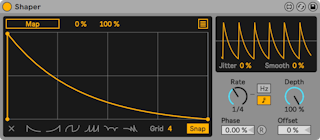
(Hinweis: Der Shaper-Effekt ist in den Intro-, Lite- und Standard-Editionen nicht verfügbar.)
Shaper ist ein Hüllkurve mit
mehreren Stützpunkten, die Modulationsdaten als musikalisches Ausdrucksmittel erzeugt.
Aktivieren Sie den Map-Schalter und klicken auf einen Parameter in Live, um diesen Parameter als Ziel für die Modulation zuzuweisen. Um ein weiteres Mapping-Ziel zuzuweisen, klicken Sie auf die Taste ganz oben rechts im Display, klicken auf einen noch nicht zugewiesenen Map-Schalter und klicken dann auf einen anderen Parameter in Live. Insgesamt können so acht Parameter zugewiesen werden. Um eine Parameter-Zuweisung wieder aufzuheben, klicken Sie auf die Taste rechts neben dem Map-Schalter. Für jeden modulierten Parameter können Sie die ausgegebenen Modulationswerte mit den Min- und Max-Reglern skalieren.
Sie können einen Stützpunkt erzeugen, indem Sie auf irgendeine Stelle im Display klicken. Sie können einen Stützpunkt löschen, indem Sie mit $ShiftMod auf ihn klicken. Halten Sie ALT(PC) / CMD(Mac) beim Ziehen, um ein Segment mit Kurvenverlauf zu erzeugen.
Um das Display zu löschen, drücken Sie die Clear-Taste (X) in der unteren linken Ecke des Geräts. Rechts neben der Clear-Taste können Sie aus einem von sechs Stützpunkt-Presets wählen.
Sie können die Anzahl der Rasterunterteilungen und damit die Größe des Grids mit dem Grid-Regler ändern. Ist Snap aktiviert, rasten alle Stützpunkte, die Sie erzeugen oder auf eine andere Position verschieben an den Rasterlinien ein.
Das kleinere Display oben rechts liefert eine zusätzliche Oszilloskop-artige Darstellung des Ausgangssignals. Der Jitter-Regler fügt der Modulationswellenform Zufallsschwankungen hinzu, während der Smooth-Parameter die Werteänderungen sanfter verlaufen lässt.
Der Rate-Parameter bestimmt die LFO-Frequenz. Die Schalter rechts neben dem Rate-Parameter wechseln den Delay-Modus zwischen zeitbasierten Werten und tempo-synchronen Takt-Unterteilungen.
Depth legt die Gesamtintensität des LFO fest. Die Phase des Oszillators kann mit dem Phase-Parameter verschoben werden.
Ist der R-Schalter (Retrigger) aktiviert, startet die Wellenform bezogen auf die Phase jedes Mal, wenn eine Note getriggert wird, an der gleichen Position. Ist R deaktiviert, läuft der Oszillator unabhängig.
Offset ändert den Startpunkt oder die Anfangsphase eines LFO, sodass er an einem späteren Punkt in seinem Verlauf startet.
28.3 Max-for-Live MIDI- Effekte
28.3.1 Envelope MIDI
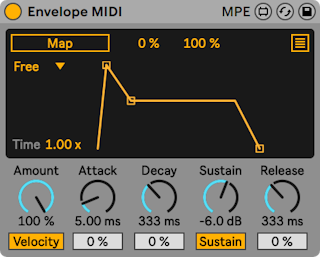
(Hinweis: Der Envelope-MIDI-Effekt ist in den Intro-, Lite- und Standard-Editionen nicht verfügbar.)
Envelope ist eine ADSR-Gerät, mit dem Sie jeden beliebigen Parameter in Live steuern können.
Aktivieren Sie den Map-Schalter und klicken auf einen Parameter in Live, um diesen Parameter als Ziel für die Modulation zuzuweisen. Um ein weiteres Mapping-Ziel zuzuweisen, klicken Sie auf die Taste ganz oben rechts im Display, klicken auf einen noch nicht zugewiesenen Map-Schalter und klicken dann auf einen anderen Parameter in Live. Insgesamt können so acht Parameter zugewiesen werden. Um eine Parameter-Zuweisung wieder aufzuheben, klicken Sie auf die Taste rechts neben dem Map-Schalter. Für jeden modulierten Parameter können Sie die ausgegebenen Modulationswerte mit den Min- und Max-Reglern skalieren.
Mit dem Loop-Mode-Dropdown-Menü können Sie einen von vier Loop-Modi auswählen:
- Free: die Trigger-Frequenz wird nicht beeinflusst.
- Sync: die Trigger-Frequenz wird vom Song-Tempo vorgegeben. Wenn der Sync-Modus aktiviert ist, können Sie die genaue Trigger-Frequenz im Sync-Rate-Dropdownmenü einstellen.
- Loop: die Trigger-Frequenz wird durch die Hüllkurvenzeit definiert.
- Echo: dies erzeugt Wiederholungen der Original-Hüllkurve. Wenn Echo aktiviert ist, können Sie die die Zeit mit Envelope Echo Time und die Intensität mit Envelope Echo Feedback einstellen.
Der Time-Regler bestimmt die globale Hüllkurvenzeit.
Wenn der Velocity-Schalter aktiviert ist, wird die Hüllkurve durch die Anschlaggeschwindigkeit der Noten moduliert. Der Amount-Parameter legt die Stärke der Modulation fest.
Der Attack-Parameter stellt die Attackzeit der Hüllkurve ein. Der Attack-Slope-Regler bestimmt die Kurvenform des-Attack-Hüllkurvenabschnitts.
Der Decay-Parameter bestimmt die Decay-Zeit der Hüllkurve. Der Decay-Slope-Regler legt die Kurvenform der Attackphase fest.
Der Sustain-Parameter stellt den Level ein, der am Ende der Decayphase erreicht wird. Sustain Mode schaltet die Sustain-Funktion ein oder aus.
Der Release-Parameter bestimmt die Release-Zeit der Hüllkurve. Der Release-Slope-Regler bestimmt die Kurvenform des Release-Hüllkurvenabschnitts.
Sie können die Time-, Slope- und Value-Parameter auch durch Klicken und Ziehen in der Hüllkurven-Anzeige einstellen.
28.3.2 Expression Control
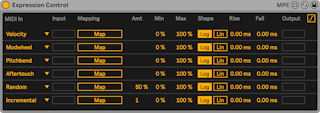
(Hinweis: Der Expression-Control-Effekt ist in den Intro-, Lite- und Standard-Editionen nicht verfügbar.)
Expression Control* ist ein Gerät für die Modulation von Parametern, mit einer enormen Vielfalt möglicher MIDI-Mappings. Die MIDI-Daten und Controller Velocity, Modulationsrad, Pitchbend, Aftertouch und Keytrack können jeweils einem Ziel zugewiesen werden.
Aktivieren Sie einen Map-Schalter und klicken auf einen Parameter in Live, um diesen Parameter als Ziel für die Modulation zuzuweisen.
Sie können mit den Min- und Max-Reglern für jede Zuweisung unabhängige Modulationsstärken einstellen.
Die Log- und Lin-Schalter wechseln zwischen logarithmischem und linearen Verlauf.
Der Rise-Regler glättet den Attackverlauf der Hüllkurve, während der Fall-Regler den Hüllkurven-Release sanfter verlaufen lässt.
Die Output-Anzeigen stellen den Ausgangswert für jede Zuweisung dar.
28.3.3 MIDI Monitor

(Hinweis: Der Effekt MIDI Monitor ist in den Intro-, Lite- und Standard-Editionen nicht verfügbar, außer du besitzt Live Standard mit einer Lizenz für Max for Live.)
MIDI Monitor ist ein Utility-Device, das eingehende MIDI- und MPE-Daten anzeigt.
Für die Darstellung von MIDI-Daten sind die Optionen Note, Flow und MPE verfügbar.
Im Note-Display sind MIDI-Noten mit ihren Grundtönen und Harmonien (falls vorhanden) auf einer Klaviatur sichtbar. Auch die Velocity (Anschlagsstärke) wird angezeigt.
Das Flow-Diagramm füllt ein kontinuierlicher Datenstrom aus gespielten Noten, in Form einer Liste mit eingehenden MIDI-Noten und -Daten wie Pitchbend und Aftertouch. Mit Freeze kann die Anzeige stillstehen oder weiterlaufen und Clear wiederum leert die gesamte Anzeige.

Die MPE-Daten lassen sich in der MPE-Anzeige betrachten. Die eingehenden Daten für Velocity, Slide, Pressure und notenspezfischen Pitch werden beim Spielen von Noten als fortlaufender Fluss dargestellt.
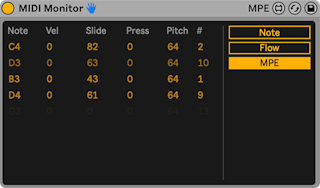
28.3.4 MPE Control
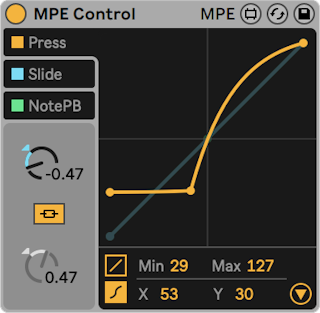
MPE Control ist ein MIDI-Effekt in Max for Live, mit dem du eingehende MPE-Informationen (MIDI Polyphonic Expression) umformen kannst und der dir für jede MPE-Quelle unterschiedliche Optionen bietet. Das Device wird typischerweise in Verbindung mit einem anderen Device verwendet, um den Effekt von MPE-Daten auf gemappte Parameter fein zu justieren. MPE Control erlaubt außerdem das Umwandeln von MPE-Daten in globale MIDI-Daten, so dass ein MPE-Controller auch Instrumente steuern kann, die nicht MPE-fähig sind.
Bevor wir uns näher damit befassen, wie du mit MPE Control eingehende MPE-Daten umformst, sehen wir uns den Unterschied zwischen MPE und gewöhnlichen MIDI-Messages einmal genauer an. MPE ermöglicht das Senden von MIDI-Control-Messages (MIDI CC) für die jeweilige Note, so dass du jede Note individuell artikulieren kannst. Ohne MPE werden MIDI-CC-Informationen global gesendet, so dass alle Noten vom verwendeten MIDI CC beeinflusst werden. Ausführliche Informationen zu MPE kannst du im Kapitel Bearbeiten von MPE nachlesen.
MPE lässt bereits mehr musikalischen Ausdruck zu als herkömmliche MIDI-Daten, aber mit MPE Control kannst du MPE-Daten so umformen, dass du durch modifizierte Kurvenverläufe noch expressiver spielen kannst. Nehmen wir an, du verwendest das Device Expression Control und weist dessen Input Slide MIDI dem Drehregler Freq in Operator zu. Dann beeinflussen alle MPE-Slide-Informationen die Filterfrequenz. Mit MPE Control kannst du das Signal so feinjustieren, dass nur sehr hohe Slide-Werte den Cutoff von hohen Frequenzen bewirken.
Die MPE-Daten können mit MPE Control über zwei verschiedene Kurvenarten transformiert und mit Smooth beim Ansteigen und Abfallen geglättet werden. Drei Signalquellen stehen zur Verfügung: Press (Druck), Slide (Gleiten) und NotePB (Noten-Pitchbend), die sich jeweils anpassen lassen.
Die Kurve der ausgewählten MPE-Quelle wird im Display im Vordergrund angezeigt und somit werden die zugehörigen Kurven-Parameter bearbeitbar. Von vornherein sind alle MPE-Quellen eingeschaltet, sie lassen sich jedoch per Klick einzeln deaktivieren.
Für jede MPE-Quelle lässt sich eine von zwei Kurventypen unten links im Display auswählen: linear oder S-förmig. Die lineare Kurve hat zwei Stützpunkte, während die S-förmige Kurve drei Stützpunkte besitzt.
Ist die lineare Einstellung gewählt, kann die Kurve auf zwei Arten eingestellt werden. Sie können entweder die Curve-Parameterwerte ändern oder mit der Maus direkt an der Kurve ziehen. Neben der Änderung der Kurvenform lassen sich minimaler und maximaler Kurvenwert mit den Min- und Max-Slidern oder durch Ziehen der Kurvenpunkte an den Enden der Kurve bestimmen.
Die lineare Einstellung erzeugt eine Kurve mit einem gleichmäßigen Anstieg für die gewählte Modulationsquelle, die entweder die Datenwerte “komprimiert”, wodurch es leichter wird, im kleineren Wertebereich zu bleiben oder “expandiert”, wodurch es leichter wird, mit kleineren Eingangswerten höhere Ausgangswerte zu erreichen.
Wird die S-förmige Kurve gewählt, kommt ein dritter Kurvenpunkt in der Mitte der Kurvenlinie dazu, der die Kurve in zwei einzelne Segmente unterteilt. Dieser Kurvenpunkt lässt sich bewegen und erlaubt es den Übergangspunkt zwischen beiden Segmenten einzustellen, wodurch Sie wesentlich radikalere Kurvenformen erzeugen können. Die beiden Segmente sind standardmäßig miteinander verknüpft. Das Ausschalten der Curve-Link-Taste trennt beide Segmente voneinander, sodass Sie die Segmente mit den jeweiligen Curve-Parametern individuell komprimieren oder expandieren können.
Die Position des Kurvenpunkts, der beide Segmente trennt, kann entweder direkt durch Ziehen mit der Maus oder mit den X-Y-Reglern unten im Display eingestellt werden. Die X-Y-Regler sind nur verfügbar, wenn die S-förmige Kurve ausgewählt ist.
Das Klicken auf die Dreieck-Taste unten rechts in der Darstellung klappt den Bereich mit erweiterten Optionen aus.

Für alle drei Modulationsquellen ermöglicht die Smooth-Taste ein Glätten der Daten von der jeweiligen Quelle. Die Rise- und Fall-Werte der verschiedenen Kurven lassen sich unabhängig voneinander einstellen und je nach aktueller Quelle sind weitere Parameter verfügbar.
28.3.4.1 Presse
Im Reiter Press kann MPE-Pressure modifiziert werden. Ähnlich dem polyphonen Aftertouch werden diese Informationen pro Note gesendet, wenn nach dem ersten Anschlagen einer Controller-Taste oder eines Pads weiter Druck ausgeübt wird.

Mit dem Default-Schalter von Press kannst du einen Standard-MPE-Wert für MIDI-Noten festlegen, die keine MPE-Informationen senden. Außerdem kannst du bestimmen, dass die MPE-Pressure-Daten der Dimension Slide und nicht Press zugeordnet werden, wenn du Swap to Slide aktivierst. Das bietet sich zum Beispiel an, wenn du etwas auf der Y-Achse modulieren möchtest, dein Controller aber nur polyphonen Aftertouch unterstützt.
Die Einstellung Press to AT verwandelt die MPE-Pressure-Daten in monophone Aftertouch-Daten, damit Instrumente, die nicht MPE-fähig sind, mit einem MPE-Controller modulierbar werden.
28.3.4.2 Slide
Im Reiter Slide änderst du die MPE-Slide-Informationen (über MIDI CC 74), die der Position des Fingers auf der Y-Achse der Tasten oder Pads eines Hardware-Controllers entsprechen.

Slide verfügt über eine Default-Schaltfläche zur Verwendung ohne MPE-Controller sowie über die Option Centered, die sich zum Spielen von MPE-Controllern mit Pads eignet. Ist Centered eingeschaltet, erzeugt das Anschlagen der Pad-Mitte einen Modulationswert von 0 und die MPE-Slide-Daten werden insofern transformiert, als die Entfernung des Fingers auf der Y-Achse den Modulationsbetrag erhöht.
Für Slide ist der Modus Abs voreingestellt, so dass die MPE-Slide-Werte als absolute Werte interpretiert werden. Das Umschalten auf Rel (relativ) bewirkt, dass die Slide-Daten immer in der Mitte des Wertebereichs beginnen, unabhängig von der Position des Fingers auf der Taste. Hierdurch werden nur Änderungen berücksichtigt, wenn der Finger beim Halten der Taste weiter nach oben oder unten bewegt wird. Im Modus Ons (Onset) werden MPE-Slide-Daten nur aktualisiert, wenn Note-On-Befehle eintreffen. Der Onset-Modus deaktiviert automatisch das Glätten.
Die Option Slide to Mod verwandelt MPE-Slide- in Mod-Wheel-Informationen (CC 1), wodurch es möglich wird, Instrumente, die kein MPE haben, mit einem MPE-Controller zu modulieren.
28.3.4.3 NotePB
Im Reiter NotePB lassen sich die MPE-Pitchbend-Informationen notenweise modifizieren, sie entstehen durch Bewegungen auf der X-Achse der Tasten oder Pads eines Hardware-Controllers. Pitchbend beeinflusst per Definition immer nur die Tonhöhe, bzw. die erzeugten Tonhöhen.

In den erweiterten Funktionen von NotePB kannst du auch den Pitch-Umfang einstellen, für den Fall, dass der Pitchbend-Bereich des Hardware-Controllers und des gesteuerten Instruments nicht zueinander passen. Wenn du beispielsweise 2x einstellst, kannst du einen MPE-Controller mit einem Pitchbend-Umfang von +/- 48 Halbtönen einem Instrument zuweisen, dessen Pitchbend-Umfang bei +/- 24 Halbtönen liegt. (Tipp: Wird der notenbezogene Pitch Bend MIDI CC einem anderen Parameter als der Steuerung der Tonhöhe zugewiesen, helfen höhere Werte einen größeren Modulationsumfang mit kleinere Fingerbewegungen abzudecken.)
Ist die Option Note PB to PB eingeschaltet, werden MPE-Pitchbend-Informationen in Standard-MIDI-Messages übersetzt, wodurch MPE-fähige Controller diese MIDI-Informationen an Instrumente senden können, die keine MPE-Daten verarbeiten können.
28.3.5 Note Echo
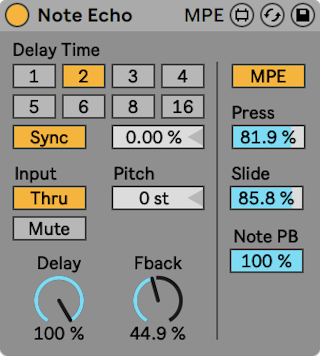
(Hinweis: Der Note-Echo-Effekt ist in den Intro-, Lite- und Standard-Editionen nicht verfügbar.)
Note Echo ist ein Echo/Delay-Effekt, der in bestimmten Zeitintervallen zusätzliche MIDI-Noten mit abnehmender Velocity erzeugt, abhängig von der Feedback-Einstellung.
Aktivieren Sie den Sync-Schalter, wodurch Sie die Delayzeit mit dem Delay-Time-Wahlschaltern als musikalischen Taktwert einstellen können. Die Zahlen auf den Schaltern repräsentieren die Delayzeit in 1/16tel Noten. Ein Wert von "4" erzeugt demnach eine Verzögerung von vier Sechzehntelnoten, was einem Delay von einer Viertelnote entspricht.
Das Ändern des Prozentwerts unter Beat-Offset verkürzt oder verlängert die Delayzeiten um Bruchteile, und produzieren den Swing-artigen Timing-Effekt, der in DrumComputern zu finden ist.
Ist der Sync-Schalter deaktiviert, wird die Delayzeit in Millisekunden angegeben. Um die Delayzeit zu ändern, Klicken und Ziehen Sie den Regler Delay Time hoch oder runter, oder klicken Sie in das Feld, um einen Wert direkt einzugeben.
Mit den Input-Schaltern können Sie zwischen den Thru- und Mute-Wiedergabemodi wechseln. Wenn Thru aktiviert ist, werden sowohl die MIDI-Note als auch die Echos wiedergegeben. Ist Mute aktiviert, wird die MIDI-Note stumm geschaltet, nur das Echo ist hörbar.
Pitch legt den Umfang der Transposition fest, die auf die Noten bei jeder Echowiederholung angewendet wird.
Feed Delay bestimmt, wieviel Velocity of das Echo angewendet wird. Der Feedback-Parameter bestimmt, wie viel vom Ausgangssignal zurück an den Eingang des Delays geschickt wird.
Ist die Schaltfläche MPE eingeschaltet, können eingehende MPE-Daten zusätzlich zu MIDI-Noten und Velocity-Werten weitergegeben werden. Andernfalls werden MPE-Daten herausgefiltert.
Bei eingeschalteter MPE-Funktion werden die Regler für Press, Slide und NotePB aktiv und bestimmen jeweils das Feedback für die Press-, Slide- und NotePB-Informationen. Liegt das Feedback bei unter 100 %, werden die Wiederholungen der MPE-Daten stetig schwächer.
28.3.6 Shaper MIDI
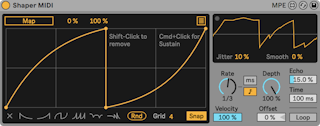
(Hinweis: Der Shaper-MIDI-Effekt ist in den Intro-, Lite- und Standard-Editionen nicht verfügbar, ausgenommen ist Live Standard mit einer Lizenz für Max for Live.)
Analog zu Shaper (siehe Shaper) erzeugt Shaper MIDI auf der Basis einer Hüllkurve mit mehreren Stützpunkten zuweisbare Modulationsdaten. MIDI Shaper lässt sich ferner dynamisch über MIDI-Noten/Velocity triggern.
Aktivieren Sie den Map-Schalter und klicken auf einen Parameter in Live, um diesen Parameter als Ziel für die Modulation zuzuweisen.
Um ein weiteres Mapping-Ziel zuzuweisen, klicken Sie auf die Multimap-Taste oben rechts in der Anzeige. Nun kannst du einen leeren Map-Schalter anwählen und einen anderen Parameter in Live per Klick als Mapping-Ziel bestimmen. Ingesamt lassen sich maximal acht Parameter zuweisen. Um eine Parameterzuweisung wieder aufzulösen, klicken Sie auf die Taste rechts neben dem Map-Schalter.
Der Rise-Parameter glättet den Attackverlauf der Hüllkurve, während der Fall-Regler den Hüllkurven-Release sanfter verlaufen lässt.
Sie können einen Stützpunkt erzeugen, indem Sie auf irgendeine Stelle im Display klicken. Löschen kannst du einen Stützpunkt, indem du ihn mit gehaltener Shift-Taste anklickst. Halten Sie ALT(PC) / CMD(Mac) beim Ziehen, um ein Segment mit Kurvenverlauf zu erzeugen.
Um das Display zu löschen, drücke die Clear-Taste (X) in der unteren linken Ecke. Rechts neben der Clear-Taste hast du die Wahl zwischen sechs Stützpunkt-Presets sowie einem Random-Generator.
Sie können die Anzahl der Rasterunterteilungen und damit die Größe des Grids mit dem Grid-Regler ändern. Ist Snap aktiviert, rasten alle Stützpunkte, die Sie erzeugen oder auf eine andere Position verschieben an den Rasterlinien ein.
Das kleinere Display oben rechts stellt das Ausgangssignal zusätzlich im Oszilloskop dar. Der Jitter-Regler fügt der Wellenform Zufallsauslenkungen hinzu, während der Smooth-Parameter die Werteänderungen sanfter verlaufen lässt.
Der Rate-Regler bestimmt die LFO-Geschwindigkeit. Die Schalter rechts neben dem Rate-Parameter wechseln den Delay-Modus zwischen zeitbasierten Werten und temposynchronen Takt-Unterteilungen.
Depth legt die Gesamtintensität des LFO fest. Mithilfe des Parameters Velocity lässt sich die Modulationsintensität über die Anschlagsdynamik bestimmen.
The parameters that are available will change depending on the display mode you are currently in.
Mit Echo bestimmst du das Ausmaß des Envelope-Echoeffekts, während Time das Echo in Millisekunden definiert.
Durch Aktivieren des Loop-Schalters läuft die modulierte Hüllkurve so lange als Schleife, wie eine MIDI-Note gehalten wird.